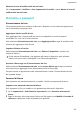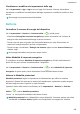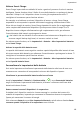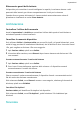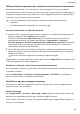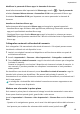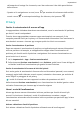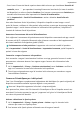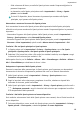MatePad Pro User Manual-(WGR-W09&W19,HarmonyOS 2_02,it)
Table Of Contents
- Manuale dell'utente
- Sommario
- Informazioni essenziali
- Gesture di base
- Navigazione nel sistema
- Tablet Clone
- Bloccare e sbloccare lo schermo
- Icone di notifica e di stato
- Pannello di controllo
- Accedere rapidamente alle funzioni delle app utilizzate di frequente
- Widget schermata Home
- Impostare lo sfondo
- Schermate e registrazione schermo
- Visualizzare e cancellare le notifiche
- Regolare le impostazioni audio
- Regolare le impostazioni audio
- Premere un tasto del volume per regolare il volume
- Premere il tasto di accensione per disattivare l'audio del dispositivo quando suona
- Capovolgere per silenziare
- Modificare le impostazioni di suoni e vibrazioni
- Utilizzare una scorciatoia per alternare tra le modalità suoneria, vibrazione e silenzioso
- Feedback aptici di sistema
- Impostare il volume predefinito
- Impostare Altre impostazioni
- Sollevare per ridurre il volume della suoneria
- Regolare le impostazioni audio
- Inserire il testo
- Multi-finestra
- Accendere e spegnere o riavviare il dispositivo
- Caarica
- Funzioni intelligenti
- HiVoice
- AI Voice
- Visualizzare le abilità di AI Voice
- Impostare sveglie con i comandi vocali
- Impostare timer con i comandi vocali
- Riprodurre musica o video con i comandi vocali
- Aprire app con i comandi vocali
- Traduzione vocale
- Impostare eventi e promemoria Calendario con i comandi vocali
- Impostare il sistema con i comandi vocali
- Attivare AI Lens con AI Voice
- Attivare AI Touch con AI Voice
- AI Lens
- HiTouch
- AI Search
- Proiezione facile
- Collaborazione multischermo tra tablet e telefono
- Huawei Share
- HiVoice
- Fotocamera e Galleria
- Avviare Fotocamera
- Scattare foto
- Scattare in modalità Ritratto, Notte o Apertura ampia
- Master AI
- Scattare foto panoramiche
- Lenti AR
- Light painting
- Immagini in movimento
- Aggiungere sticker alle foto
- Modalità documenti
- Modalità Pro
- Registrare video
- Registrazione in slow motion
- Fotografia time-lapse
- Filtri
- Regolare le impostazioni della fotocamera
- Gestire la Galleria
- Classificazione intelligente delle foto
- Editor Huawei Vlog
- Huawei Vlog
- Momenti più belli
- App
- App
- MeeTime
- Calendario
- Orologio
- Blocco note
- Registratore
- Calcolatrice
- Torcia
- Bussola
- App gemella
- Gestione tablet
- Tablet Clone
- HiSuite
- Impostazioni
- Cercare elementi in Impostazioni
- Wi-Fi
- Dati mobili
- Altre connessioni
- Attivare o disattivare la Modalità aereo
- Proiettare lo schermo del dispositivo in modalità wireless
- Condividere file locali tra dispositivi
- Condividere file tra il dispositivo e il computer con Huawei Share
- Trasferire dati tra il dispositivo e il computer con un cavo USB
- Stampare immagini e documenti
- Connettersi a una rete VPN
- Schermata Home e sfondo
- Gestire il layout della schermata Home
- Spostare l'icona di un'app sulla schermata Home
- Mantenere allineate le icone della schermata Home
- Bloccare le posizioni delle icone della schermata Home
- Selezionare il modello di layout della schermata Home
- Impostare la schermata Home in Impostazioni
- Inserire le icone delle app nelle cartelle
- Aggiungere o rimuovere le icone delle app in una cartella
- Usare il drawer delle app per archiviare le app
- Gestire il layout della schermata Home
- Display e luminosità
- Regolare la luminosità dello schermo, la modalità colore e la temperatura colore
- Usare la modalità Protezione occhi
- Attivare la Modalità scura
- Regolare le impostazioni dello stile di testo
- Usare la risoluzione dello schermo intelligente
- Visualizzare il nome dell'operatore e la velocità della rete nella barra di stato
- Suoni e vibrazioni
- Notifiche
- Biometria e password
- App
- Batteria
- Archiviazione
- Sicurezza
- Privacy
- Funzioni di accessibilità
- Utenti e account
- Aggiornamenti di sistema
- Cambiare la lingua e l'area geografica del sistema
- Usare un altro metodo di inserimento
- Impostare data e ora di sistema
- Utilizzare Tablet Clone per spostare i dati sul nuovo dispositivo
- Eseguire il backup con un dispositivo di archiviazione esterna
- Ripristinare le impostazioni predefinite del dispositivo
- Aggiornare il sistema del dispositivo online
- Aggiornare la versione dei parametri del dispositivo online
- Informazioni sul tablet
Modicare la password di Blocco app o le domande di sicurezza
Accedi alla schermata delle impostazioni di Blocco app, accedi a > Tipo di password e
seleziona Password blocco schermo o Personalizza il PIN come password di Blocco app.
Se selezioni Personalizza il PIN, puoi impostare una nuova password e le domande di
sicurezza.
Annullare o disattivare Blocco app
Nella schermata delle impostazioni Blocco app, puoi eseguire le seguenti operazioni:
• Annullare Blocco app: nell'elenco delle app bloccate, disattiva gli interruttori accanto alle
app per le quali desideri annullare Blocco app.
• Disattivare Blocco app: disattiva Blocco app e segui le istruzioni su schermo per toccare
DISATTIVA. Questa procedura annullerà tutti i blocchi ed eliminerà tutte le impostazioni di
Blocco app.
Crittografare contenuti sulla scheda di memoria
Puoi crittografare i le memorizzati sulla scheda di memoria. I le criptati possono essere
visualizzati e utilizzati solo sul dispositivo in uso.
1 Inserisci una scheda di memoria nel dispositivo e verica che essa abbia uno spazio di
archiviazione suciente.
2 Accedi a Impostazioni > Sicurezza > Altre impostazioni > Crittograa e credenziali.
3 Tocca Codica la scheda di memoria e segui le istruzioni sullo schermo per crittografare
la scheda di memoria.
Durante la crittograa, non riavviare il dispositivo né rimuovere la scheda di memoria. In
caso contrario, il processo potrebbe non completarsi correttamente o i dati potrebbero
andare perduti.
Per decodicare una scheda di memoria, tocca Decodica la scheda di memoria e segui le
istruzioni sullo schermo per decodicare i le presenti nella scheda di memoria. La
formattazione di una scheda di memoria consente anche di decodicarla, ma eliminerà tutti i
dati in essa presenti.
La crittograa e la decodica della scheda di memoria non saranno supportate se non
eettui l'accesso come Proprietario.
Mettere una schermata in primo piano
Puoi mettere in primo piano la schermata di un'app in modo da mantenerla in stato attivo.
Prova questa funzione quando giochi, guardi video e altro ancora.
Accedi a Impostazioni > Sicurezza > Altre impostazioni > Schermo
sso e attiva Schermo
sso.
• Quando usi la navigazione a gesture, scorri verso l'alto dalla parte inferiore dello schermo e
tieni premuto per accedere alla schermata delle attività recenti, quindi tocca
Impostazioni
113